Come risolvere l'errore 413 di Dropbox com in Windows 10
Pubblicato: 2022-09-28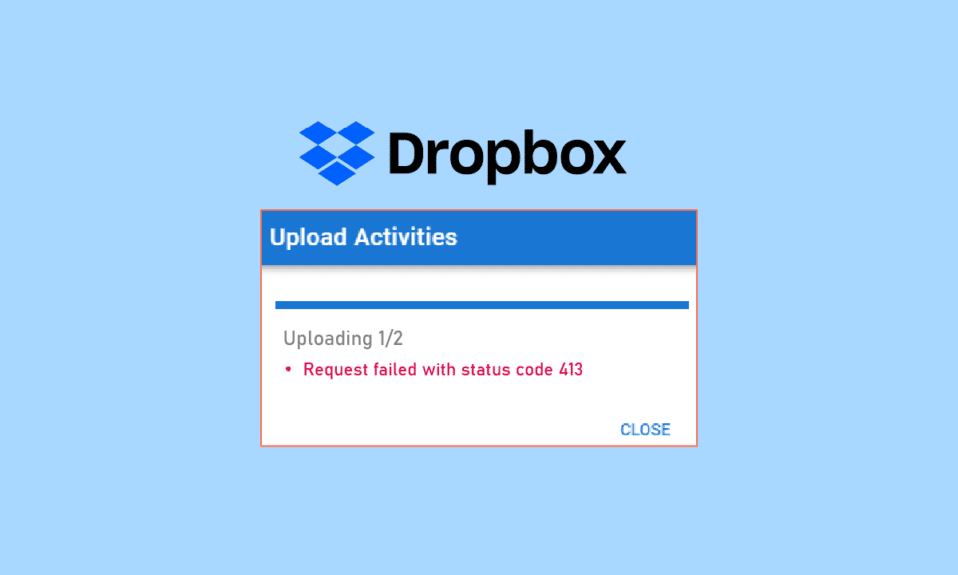
Dropbox è una società americana di file hosting. Puoi creare backup dei tuoi dati nel cloud storage di Dropbox secondo i vari piani offerti dall'azienda. Ma se stai riscontrando un errore laravel di entità di richiesta 413 troppo grande durante il caricamento di file su Dropbox in Windows 10, non dovresti preoccuparti. Abbiamo una guida utile per te che ti insegnerà come correggere questo errore 413 di Dropbox com sul tuo PC Windows. Continua a leggere l'articolo!
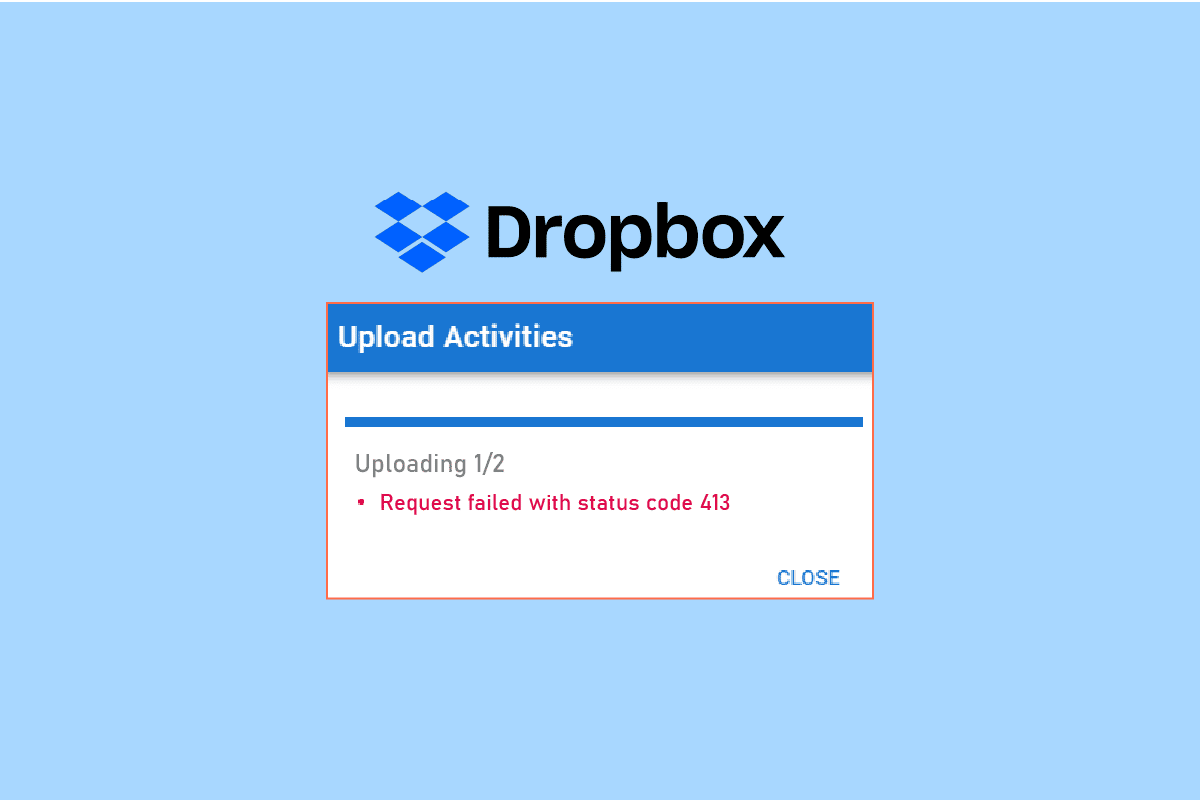
Contenuti
- Come risolvere l'errore Dropbox Com 413
- Metodo 1: ripristinare il router
- Metodo 2: aggiorna l'app Dropbox
- Metodo 3: assicurati abbastanza spazio su Dropbox
- Metodo 4: backup manuale dei file
- Metodo 5: ridurre le dimensioni del file
- Metodo 6: reinstalla l'app Dropbox
Come risolvere l'errore Dropbox Com 413
Carichiamo file nel Dropbox per il backup nel caso in cui il nostro sistema venga danneggiato. Tuttavia, durante il caricamento dei file nell'archivio cloud di Dropbox, potresti ricevere degli errori. Questo errore può verificarsi probabilmente per i seguenti motivi.
- Problema di connettività di rete.
- App Dropbox obsoleta.
- Spazio Dropbox limitato.
- Utilizzo di app di terze parti per eseguire il backup dei file in Dropbox.
- File di grandi dimensioni.
Di seguito sono riportati tutti i metodi di risoluzione dei problemi per correggere l'errore Dropbox 413 in Windows 10.
Metodo 1: ripristinare il router
In primo luogo, dovresti verificare la presenza di problemi di rete e risolvere i problemi della tua rete. Puoi ripristinare il router di rete e verificare se questo ha risolto il problema dell'errore 413 di Dropbox o meno. Di seguito sono riportati i passaggi per ripristinare il router.
Nota 1: tutte le impostazioni e le configurazioni come porte inoltrate, connessioni nella lista nera, credenziali, ecc. Verranno cancellate. Quindi, assicurati di tenerne conto prima di procedere con le istruzioni discusse di seguito.
Nota 2: dopo il ripristino, il router tornerà alle impostazioni predefinite e alla password di autenticazione. Quindi, usa le sue credenziali predefinite per accedere dopo il ripristino.
1. Aprire le impostazioni del router utilizzando l' indirizzo IP del gateway predefinito. Quindi, utilizza le tue credenziali per accedere come mostrato.
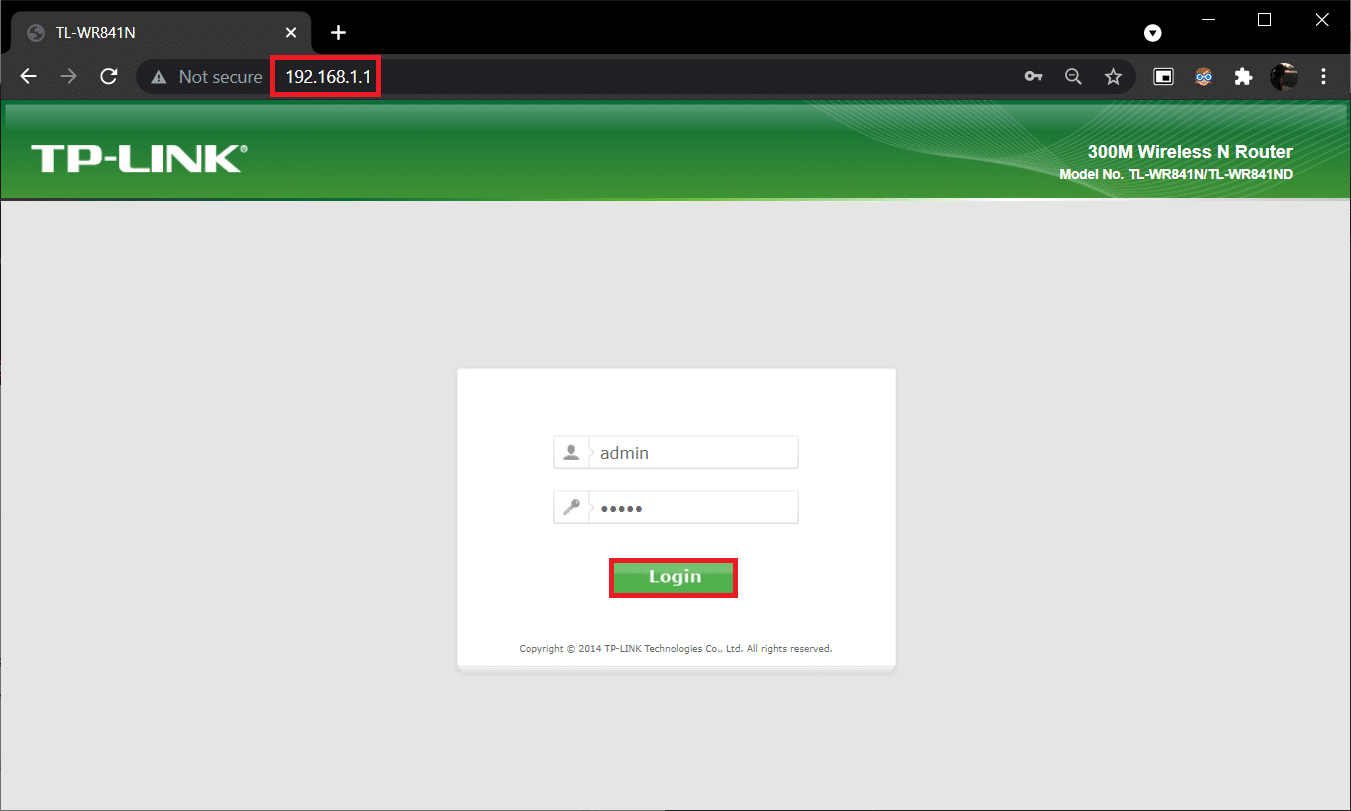
2. Annotare tutte le impostazioni di configurazione . Ne avrai bisogno dopo aver ripristinato il router poiché potresti perdere le credenziali dell'ISP se utilizzi un protocollo P2P ( Point-to-Point Protocol su Internet)
3. Ora, premi il pulsante Reset sul tuo router per 10-30 secondi.
Nota: in alcuni router è necessario utilizzare dispositivi di puntamento come uno spillo o uno stuzzicadenti per premere il pulsante RESET .

4. Attendere che il router si spenga e si riaccenda automaticamente. È possibile rilasciare il pulsante quando le luci iniziano a lampeggiare .
5. Infine, reinserire i dettagli di configurazione per il router sulla pagina web.
Leggi anche: Correggi PSK errato fornito per SSID di rete su Windows 10
Metodo 2: aggiorna l'app Dropbox
L'applicazione Dropbox viene aggiornata automaticamente sul tuo PC. Tuttavia, se desideri aggiornare l'app manualmente, puoi scaricare l'ultima versione dell'app dalla pagina di download.
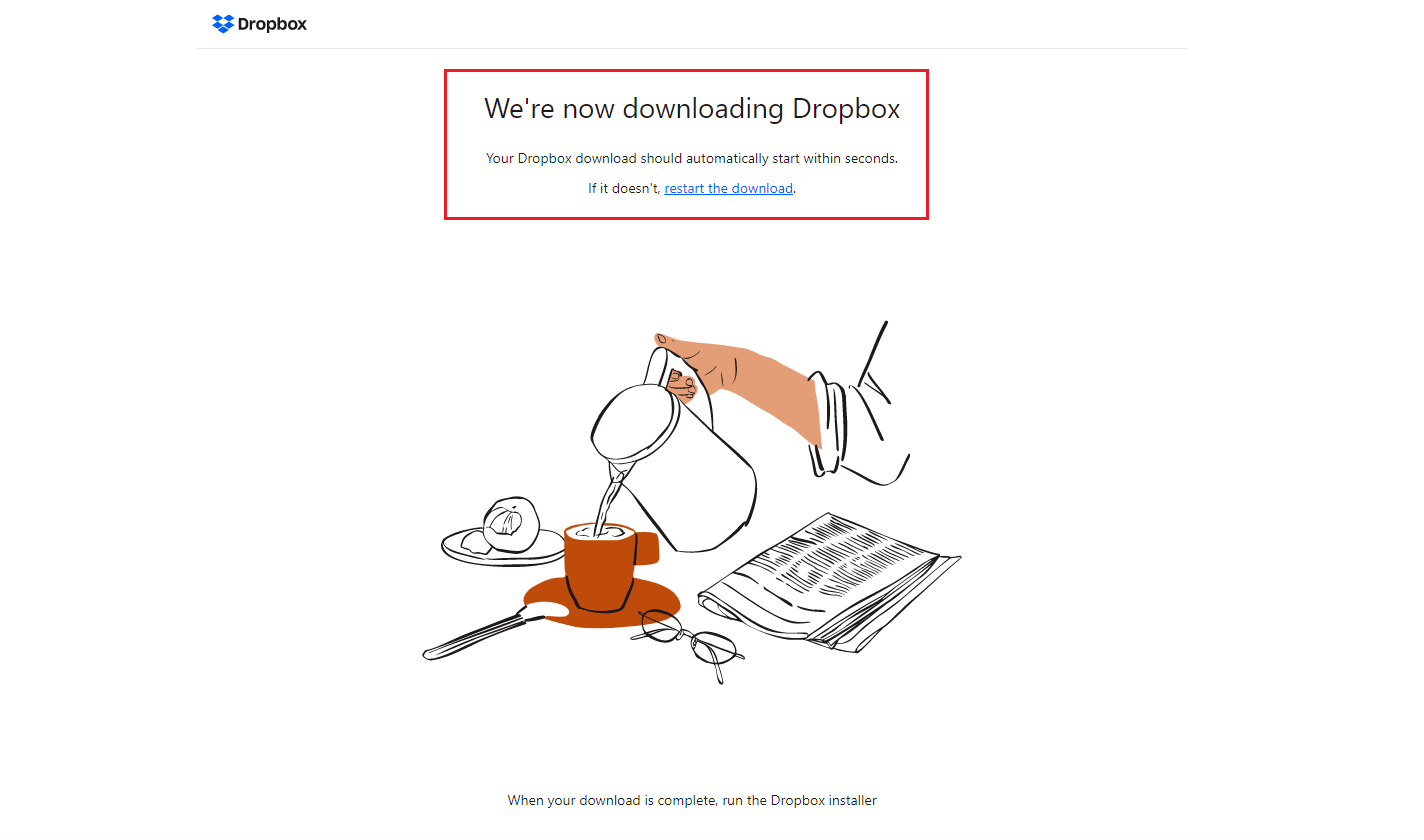
Metodo 3: assicurati abbastanza spazio su Dropbox
Dropbox offre una varietà di piani di archiviazione per creare backup di file e cartelle. Se il tuo piano ha raggiunto il limite, ciò può causare un problema con l'errore 413 di Dropbox com. Quindi, puoi provare a cambiare il tuo piano per aumentare lo spazio Dropbox. Segui i passaggi elencati di seguito per assicurarti uno spazio Dropbox personale sufficiente.
1. Accedi alla versione web di Dropbox.
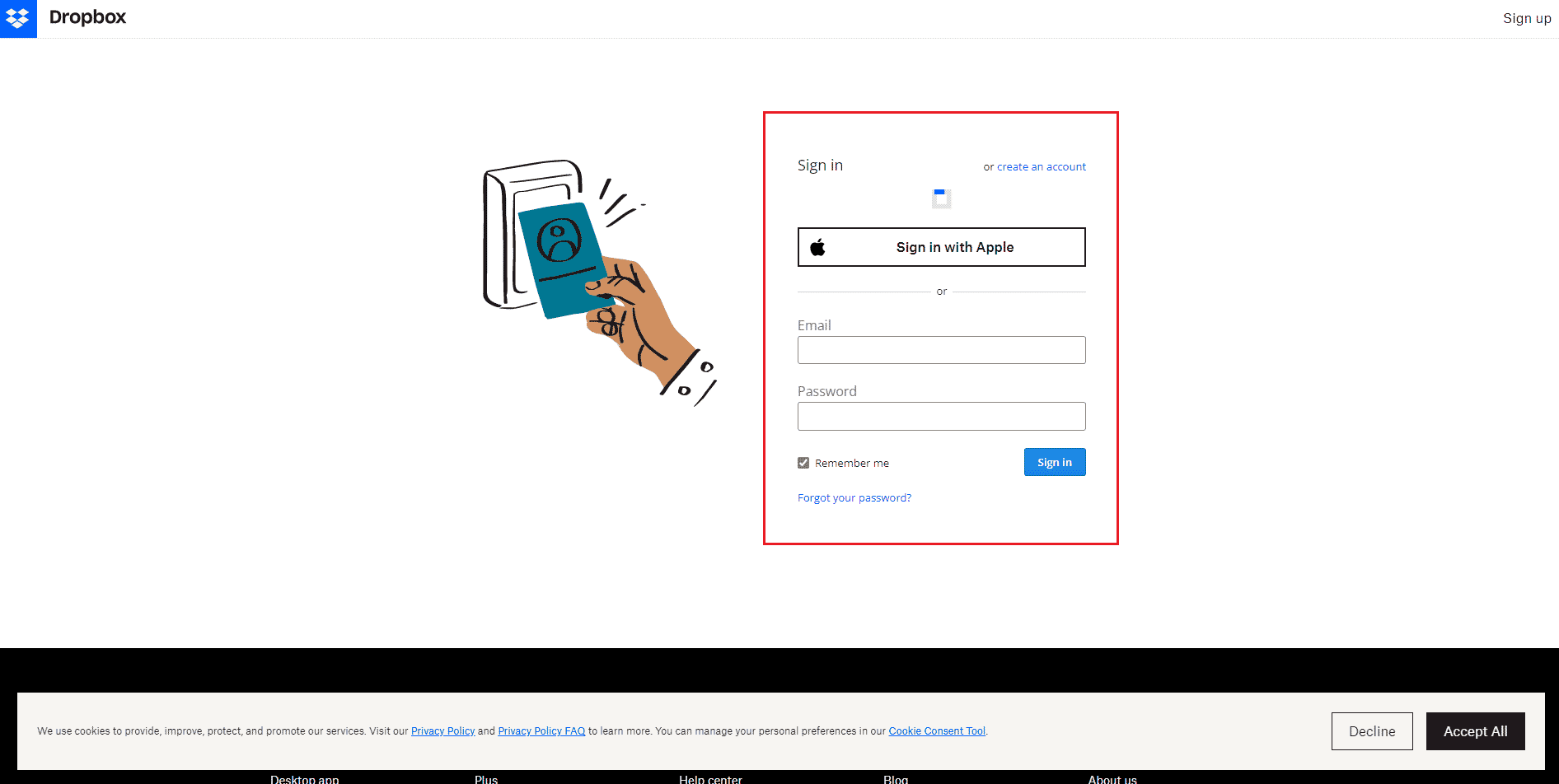
2. Fare clic sull'icona del proprio profilo e selezionare l'opzione Impostazioni .
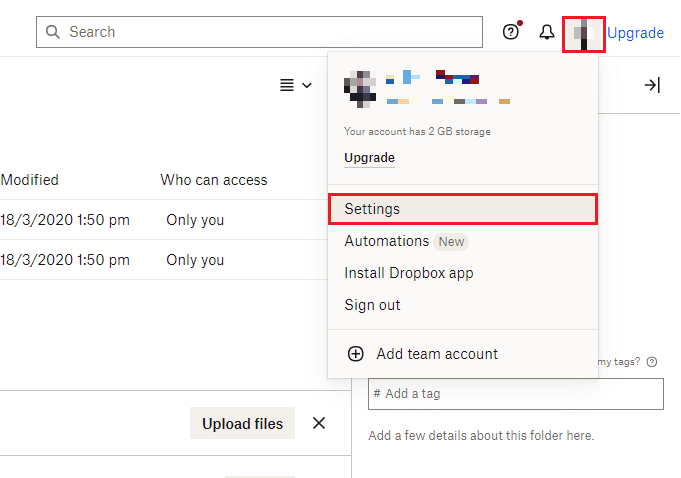
3. Vai al menu Piano .
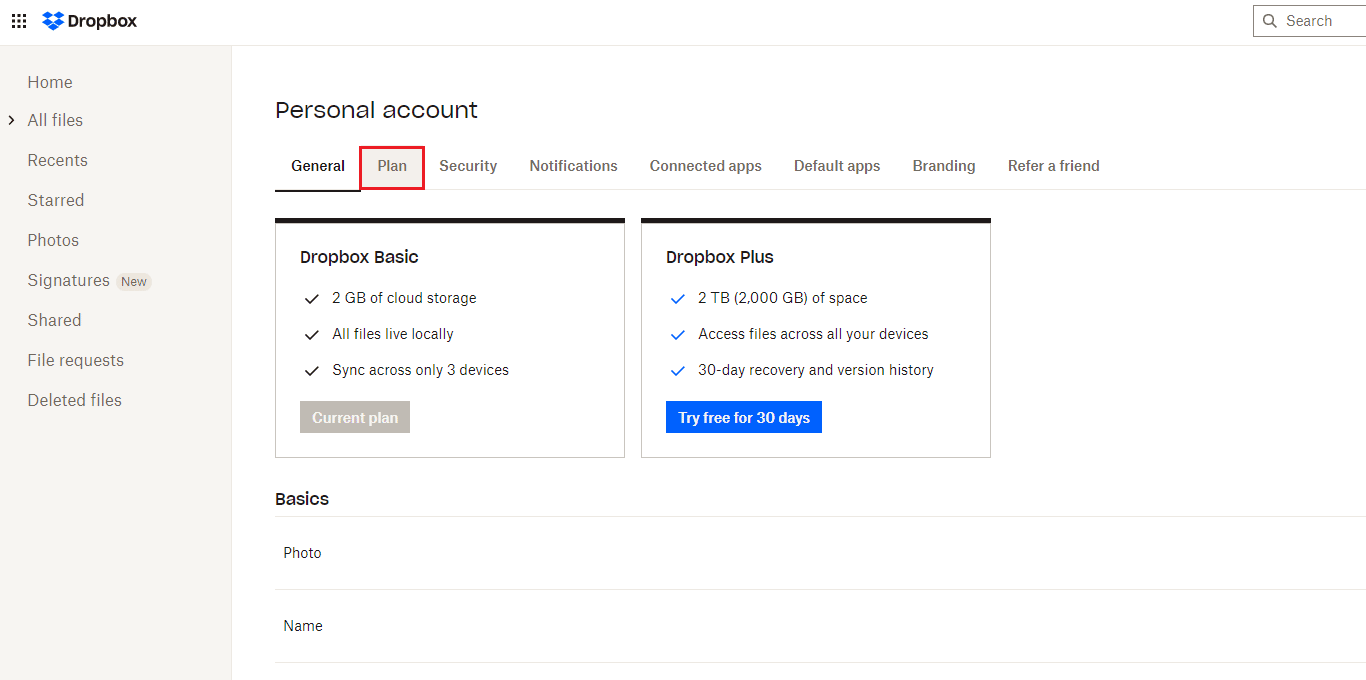
4. Qui, controlla il tuo spazio Drobox personale .
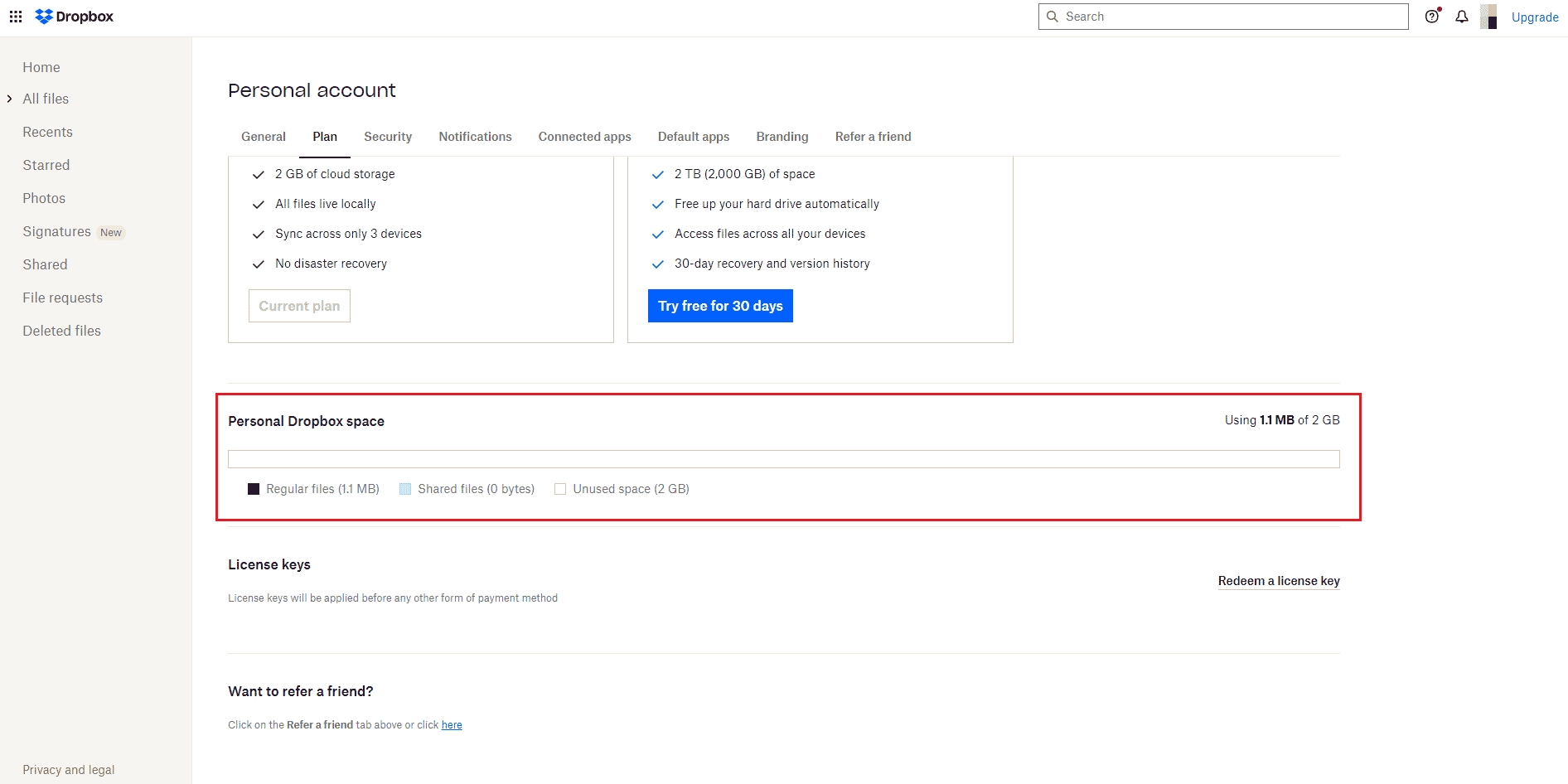
5. Se stai esaurendo lo spazio, prova ad aggiornare il tuo piano visitando la pagina dei piani Dropbox.
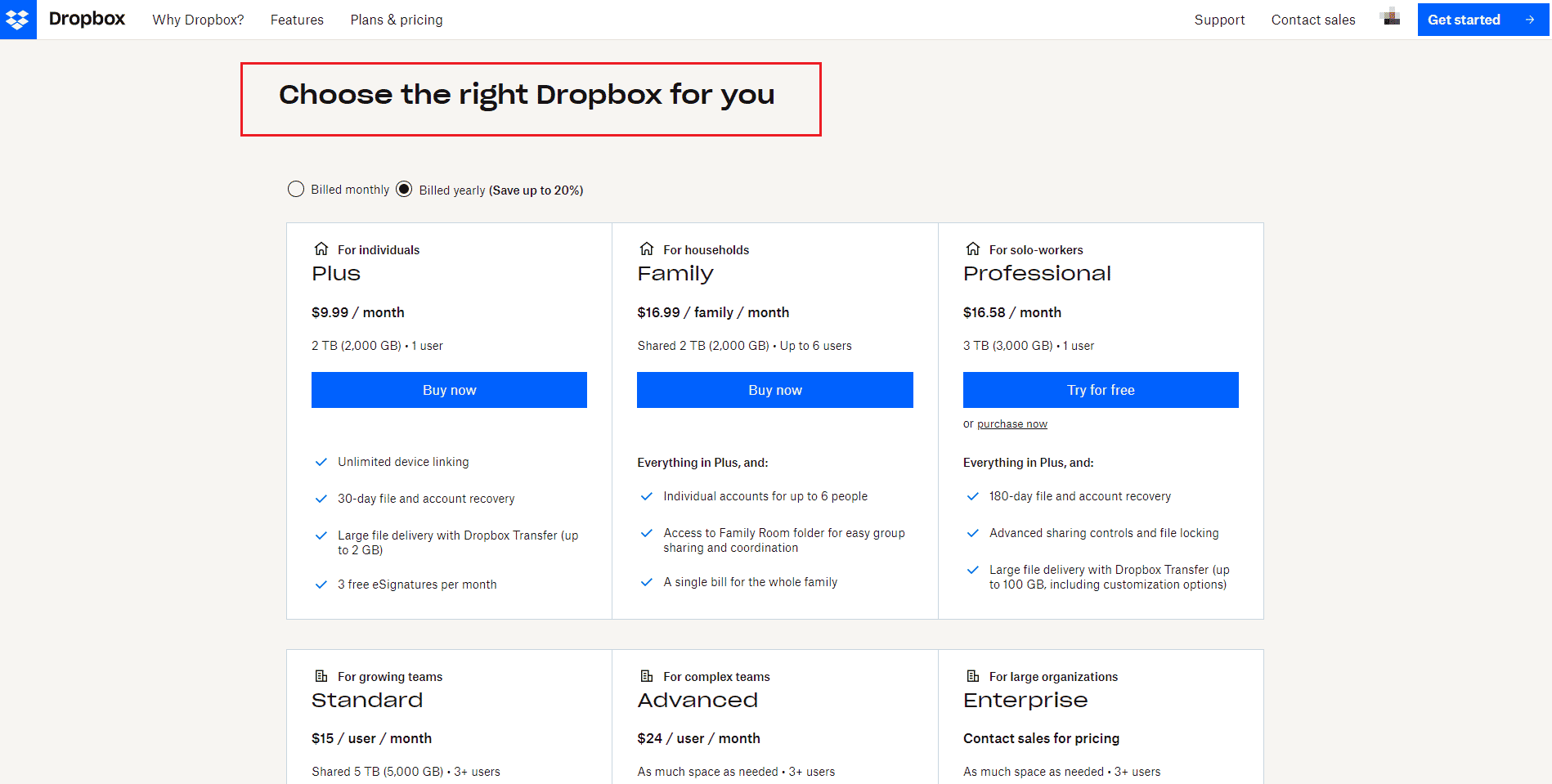
Leggi anche: Come recuperare file eliminati definitivamente da Google Foto
Metodo 4: backup manuale dei file
Quando utilizzi un'applicazione di terze parti per eseguire il backup dei tuoi file in Dropbox, potresti riscontrare problemi. Quindi, per risolvere il problema dell'errore 413 di Dropbox com, prova a eseguire manualmente il backup di file e cartelle solo dall'applicazione Dropbox. Ecco i passaggi per farlo.
1. Apri l'applicazione Dropbox .

2. Fare clic sull'icona del proprio profilo e selezionare Preferenze .
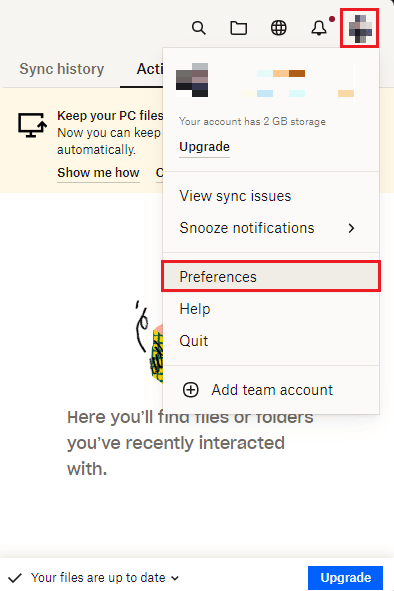
3. Vai al menu Backup .
4. Qui, fai clic sul pulsante Gestisci backup .
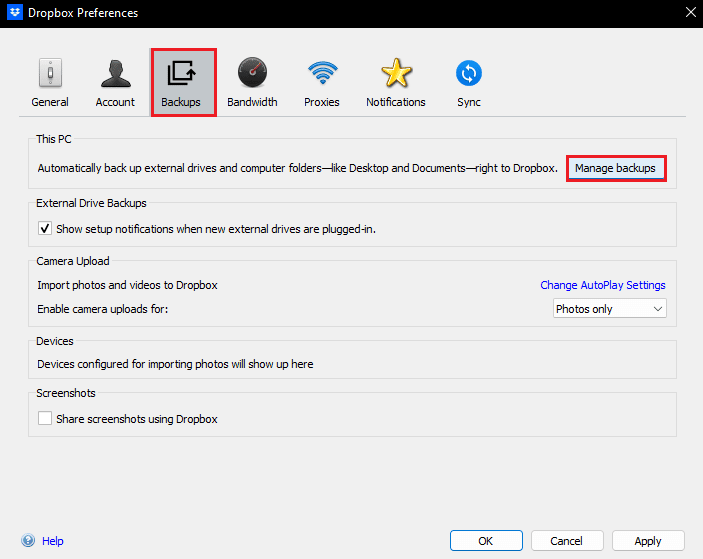
5. Scegli la cartella da sincronizzare su Dropbox e fai clic sul pulsante Configura .
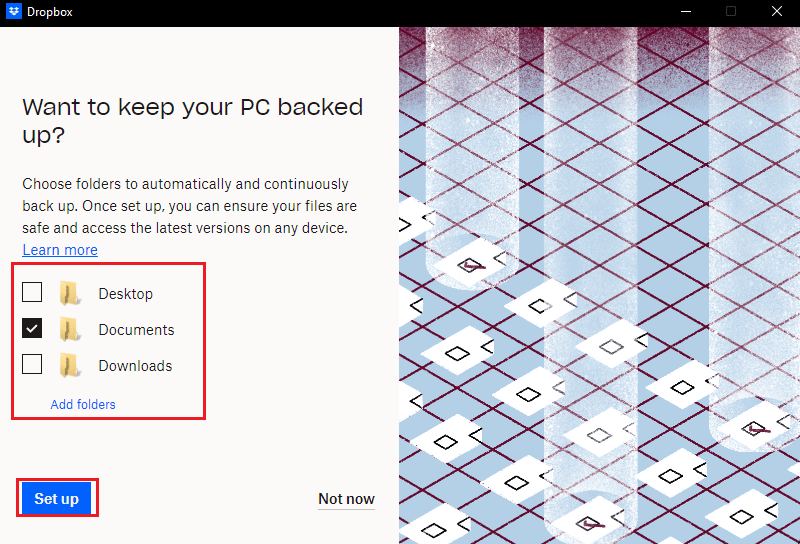
6. Puoi scegliere un piano per continuare , altrimenti selezionare Continua con l'opzione Base .
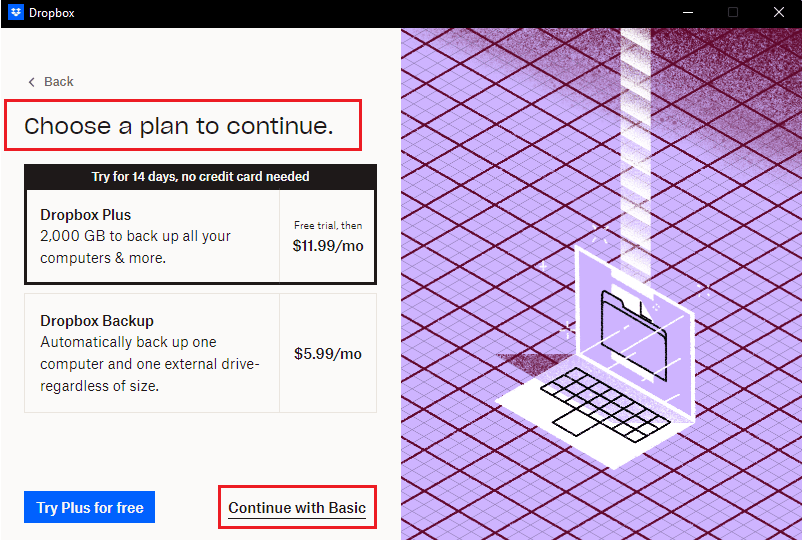
7. Infine, fai clic sul pulsante Sì, continua nel prompt.
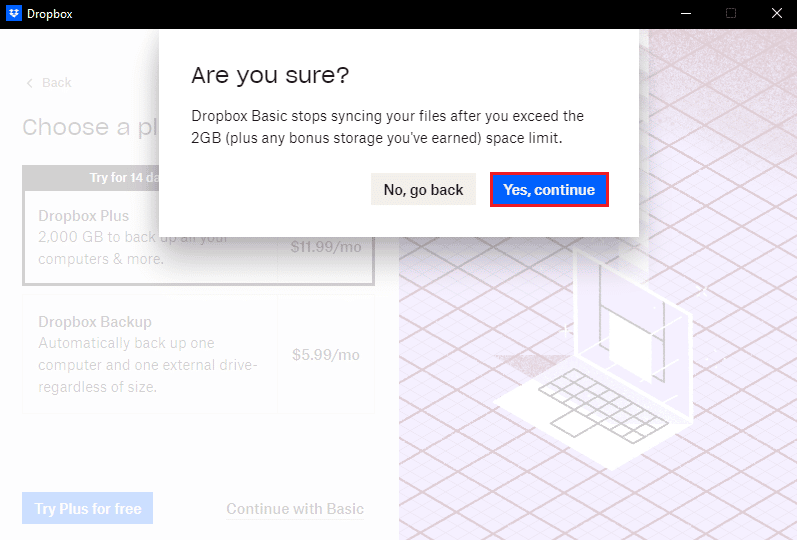
Metodo 5: ridurre le dimensioni del file
Se hai uno spazio Dropbox limitato, prova a ridurre le dimensioni di file e cartelle. Qui, fai riferimento alla nostra guida sui 15 migliori strumenti di compressione dei file per Windows. Se hai un file pdf di cui eseguire il backup, puoi anche ridurre le dimensioni senza perdere la qualità. Segui la nostra guida per ridurre le dimensioni del file pdf senza perdere la qualità. La riduzione delle dimensioni del file risolverà l'errore Dropbox 413 entità richiesta troppo grande laravel.
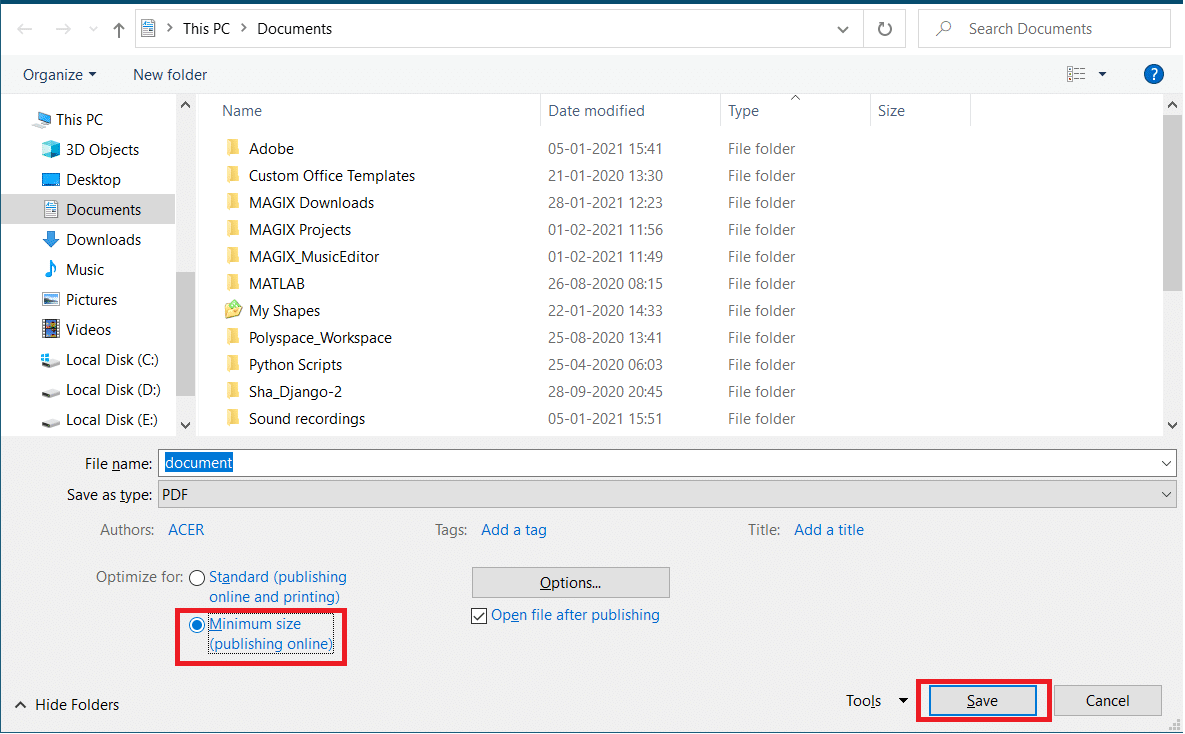
Leggi anche: Correggi l'errore OneDrive 0x8004de40 in Windows 10
Metodo 6: reinstalla l'app Dropbox
Se nessuno dei metodi precedenti funziona per te per correggere l'errore 413 di Dropbox com, puoi reinstallare l'app Dropbox. Segui i passaggi indicati per reinstallare l'app Dropbox in Windows 10.
1. Premi il tasto Windows , digita Pannello di controllo e fai clic su Apri .
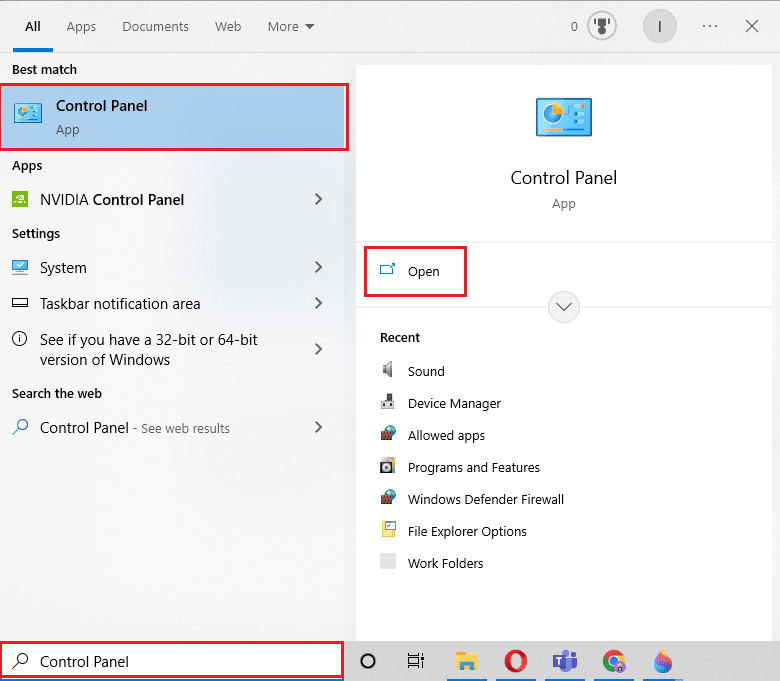
2. Impostare Visualizza per > Categoria , quindi fare clic su disinstalla un'opzione di programma in Programmi.
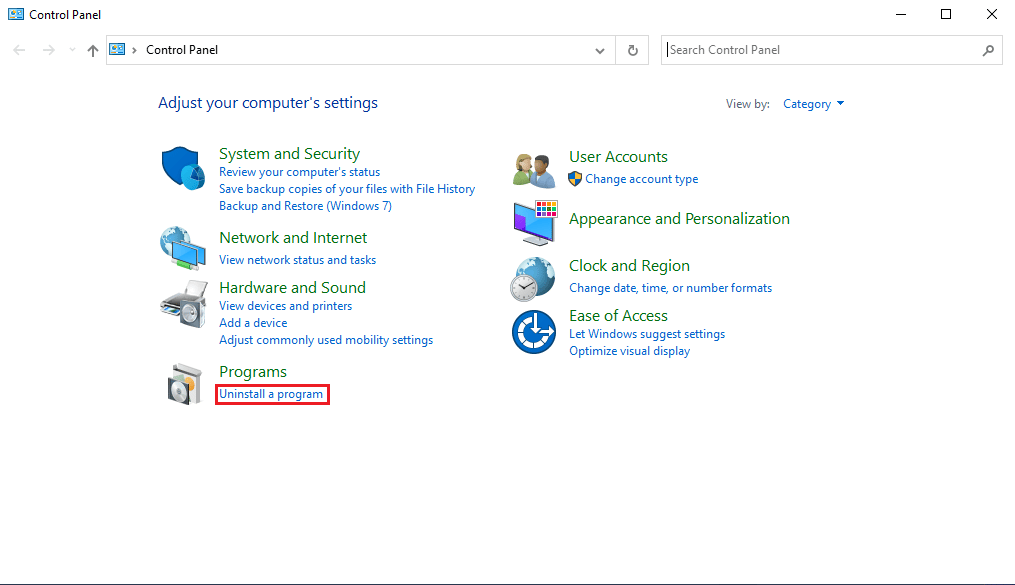
3. Ora individua Adobe Premiere Pro e fai clic con il pulsante destro del mouse e seleziona Disinstalla.
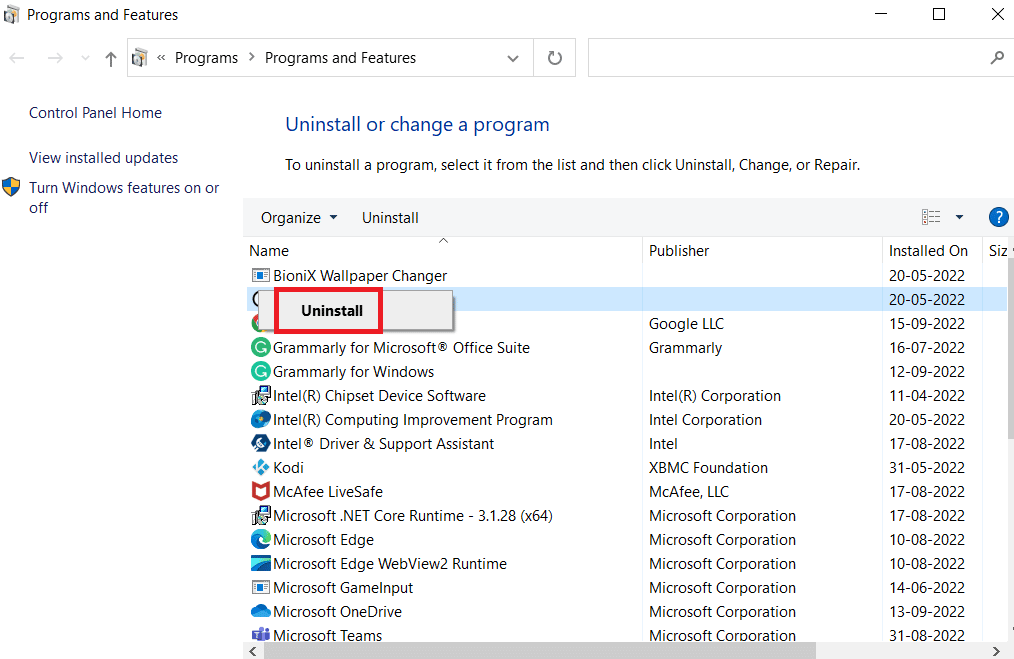
4. Fare clic su Sì nella richiesta di controllo dell'account utente .
5. Qui, fai clic sul pulsante Disinstalla .
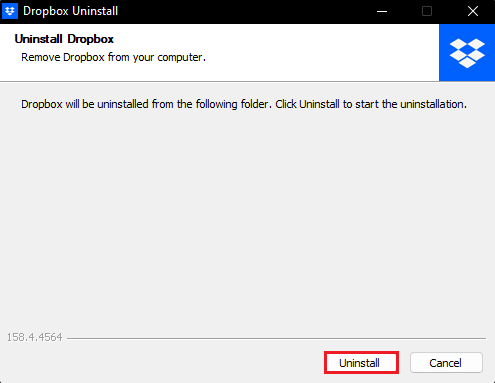
6. Dopo aver disinstallato l'app, fare clic sul pulsante Chiudi e riavviare il PC .
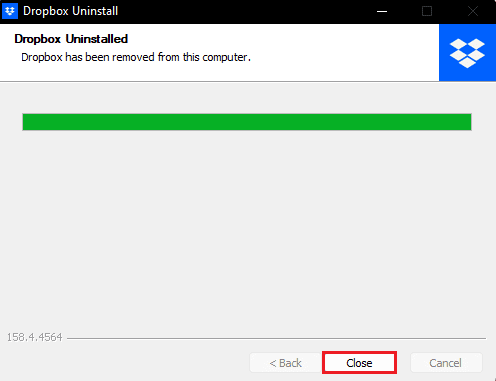
7. Infine, visita il sito Web ufficiale di Dropbox e fai clic su Scarica ora .
 –
–
8. Fai clic sul file di installazione per installare Dropbox.
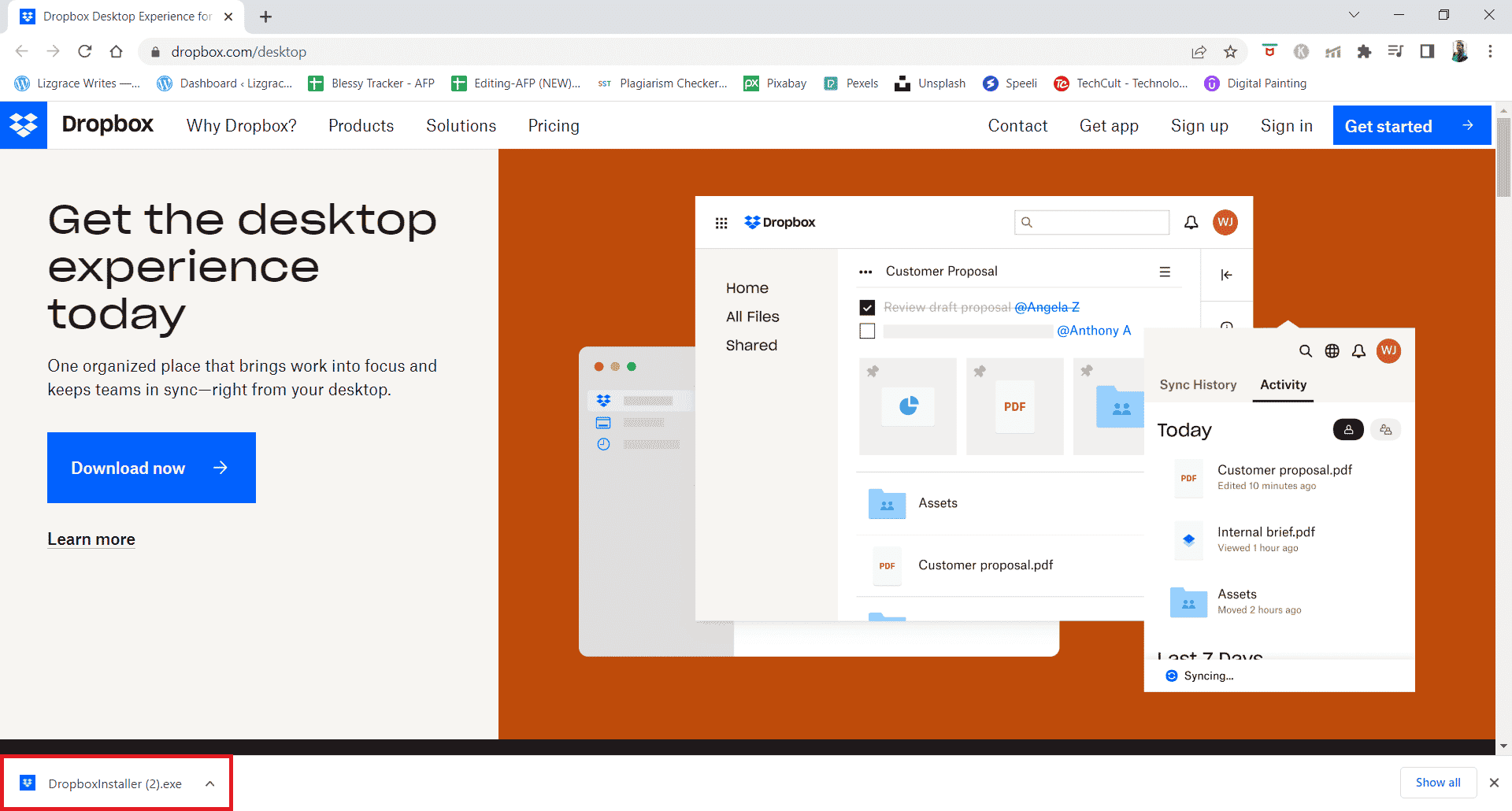
9. Fare clic su Sì nel prompt UAC .
10. Attendi l'inizializzazione del programma di installazione di Dropbox .
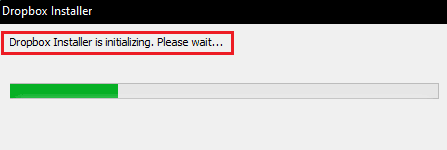
11. Quindi, attendi qualche minuto per installare l'app Dropbox.
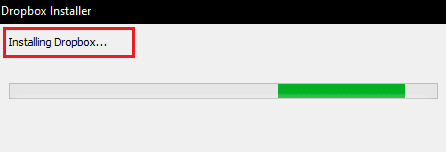
12. Infine accedi al tuo account per configurare Dropbox sul tuo PC.
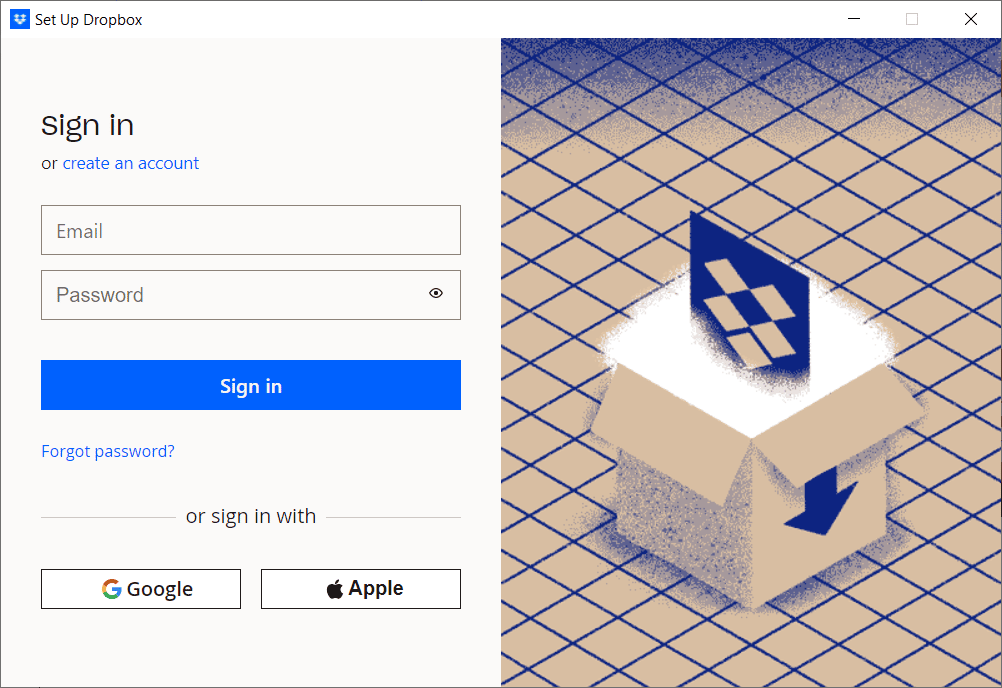
13. Ora riceverai un messaggio che dice Ben fatto! Dropbox installato , fai clic su Avanti per scegliere il tuo piano e avvia il backup dei file dal PC.
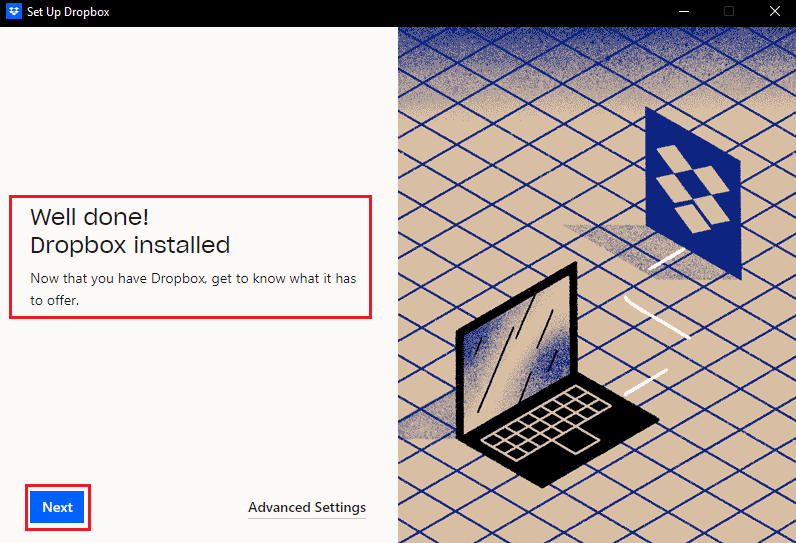
Pertanto, è così che puoi correggere l'errore 413 entità richiesta troppo grande laravel in Dropbox.
Consigliato:
- Risolto il problema con Malwarebytes che non si aggiornava in Windows 10
- Correggi il messaggio di errore 400 di Dropbox in Windows 10
- Correggi l'errore Dropbox durante il download del file in Windows 10
- Come faccio a rimuovermi da un gruppo Dropbox
Quindi, speriamo che tu abbia imparato a correggere l' errore 413 di Dropbox com in Windows 10. Puoi farci sapere qualsiasi domanda o suggerimento su qualsiasi altro argomento su cui desideri che pubblichiamo un articolo. Lasciali nella sezione commenti qui sotto per farci sapere.
